Hướng dẫn Quét và Dịch Văn Bản với Google Dịch
23/02/2025
Nội dung bài viết
Bạn đang ở nước ngoài nhưng gặp khó khăn với ngôn ngữ địa phương? Đừng lo, ứng dụng Google Dịch (Google Translate) trên điện thoại sẽ giúp bạn quét và dịch văn bản sang ngôn ngữ mẹ đẻ một cách dễ dàng. Bài viết này sẽ hướng dẫn bạn cách sử dụng tính năng quét và dịch thông qua camera trên ứng dụng Google Dịch dành cho thiết bị Android, iPhone hoặc iPad.
Các bước thực hiện
Dành cho thiết bị Android
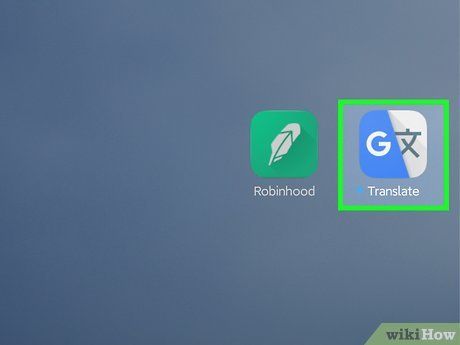
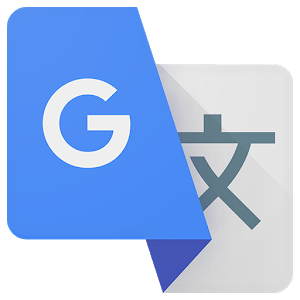
- Nếu bạn chưa cài đặt Google Dịch, hãy tải ứng dụng miễn phí từ cửa hàng Google Play Store.
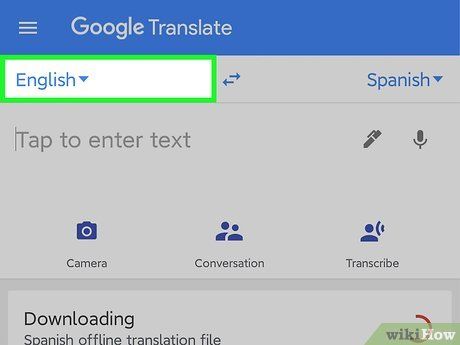
Nhấn vào ngôn ngữ ở góc trái phía trên màn hình. Một danh sách ngôn ngữ sẽ xuất hiện trong menu thả xuống, giúp bạn dễ dàng lựa chọn.
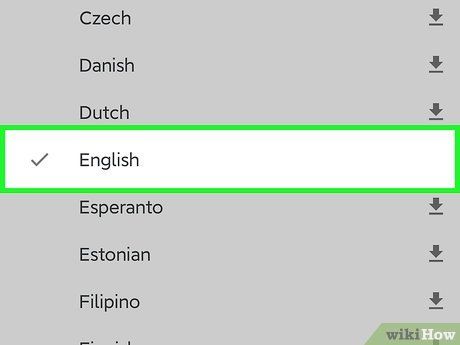
Chọn ngôn ngữ bạn muốn dịch. Ngôn ngữ này được gọi là ngôn ngữ nguồn.
- Nếu bạn muốn ứng dụng tự động nhận diện ngôn ngữ, hãy nhấn vào Phát hiện ngôn ngữ. Tính năng này đặc biệt hữu ích khi bạn không chắc chắn về ngôn ngữ đang sử dụng.
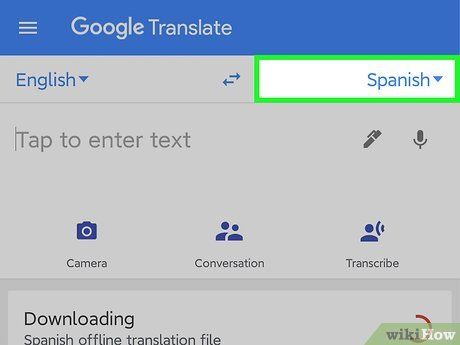
Nhấn vào ngôn ngữ ở góc phải phía trên màn hình. Một danh sách ngôn ngữ sẽ hiện ra trong menu thả xuống, cho phép bạn lựa chọn ngôn ngữ đích một cách nhanh chóng.
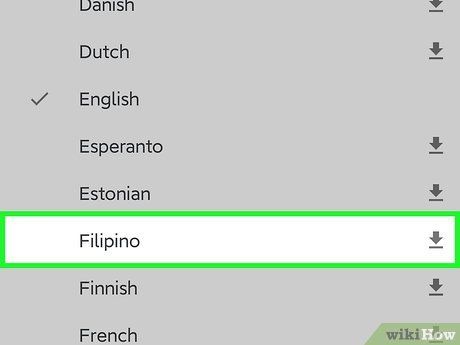
Chọn ngôn ngữ bạn muốn dịch sang. Nếu ngôn ngữ này chưa được tải xuống trên thiết bị, bạn sẽ cần tải về để sử dụng.
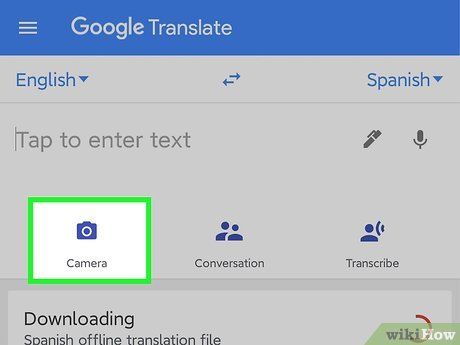

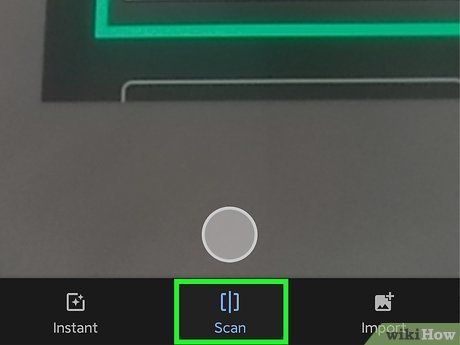
Nhấn vào biểu tượng quét. Biểu tượng này có hình dạng hai dấu ngoặc vuông với một đường kẻ ở giữa [|], nằm ở vị trí trung tâm phía dưới màn hình.
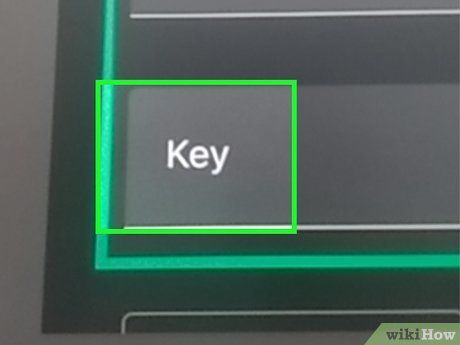
Căn chỉnh văn bản hiển thị trên màn hình. Ứng dụng sẽ tự động nhận diện và tách biệt từng chữ khi bạn thực hiện thao tác chụp.
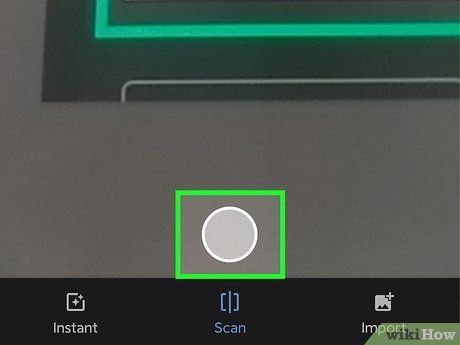
Nhấn vào nút hình tròn. Máy ảnh sẽ quét toàn bộ nội dung trên màn hình và đánh dấu từng chữ một cách chính xác.
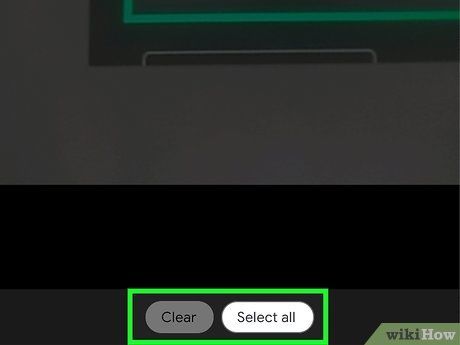
Sử dụng ngón tay để khoanh vùng văn bản cần dịch. Bạn cũng có thể chọn tùy chọn "Chọn tất cả" hoặc "Xóa" ở phía dưới màn hình để điều chỉnh vùng văn bản.
- Sau khi chọn xong, hai thanh văn bản màu trắng và xanh dương sẽ xuất hiện phía trên màn hình, cho phép bạn xem toàn bộ nội dung gốc và bản dịch một cách dễ dàng.
Dành cho iPhone hoặc iPad
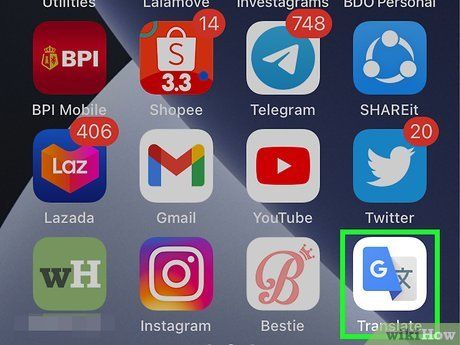
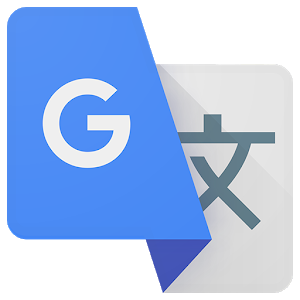
- Nếu bạn chưa cài đặt ứng dụng Google Dịch, hãy tải xuống miễn phí từ cửa hàng App Store.
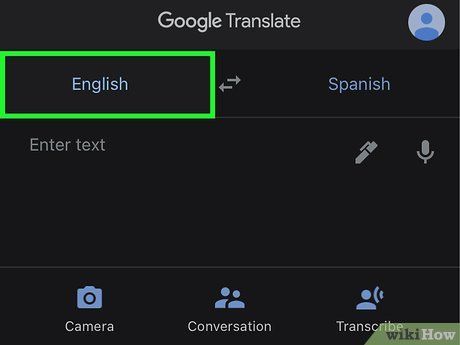
Nhấn vào ngôn ngữ ở góc trái phía trên màn hình. Một danh sách ngôn ngữ sẽ hiện ra trong menu thả xuống, giúp bạn dễ dàng lựa chọn ngôn ngữ phù hợp.
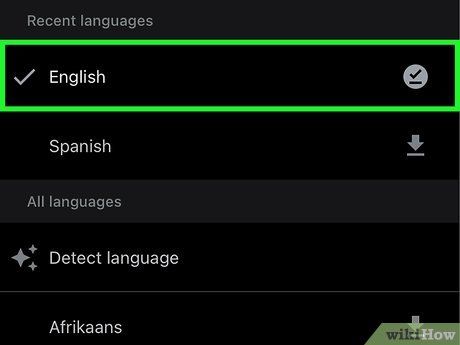
Chọn ngôn ngữ bạn muốn dịch. Đây được gọi là ngôn ngữ nguồn.
- Nếu bạn muốn ứng dụng tự động nhận diện ngôn ngữ, hãy chọn Phát hiện ngôn ngữ để tiết kiệm thời gian.
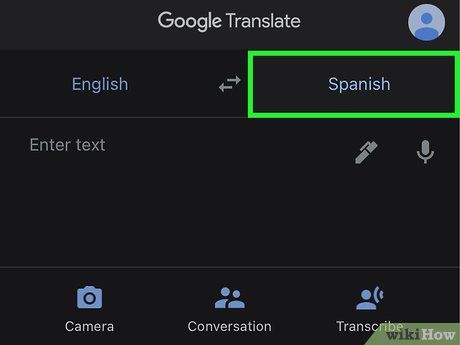
Nhấn vào ngôn ngữ ở góc phải phía trên màn hình. Một danh sách ngôn ngữ sẽ xuất hiện trong menu thả xuống, cho phép bạn chọn ngôn ngữ đích một cách nhanh chóng.
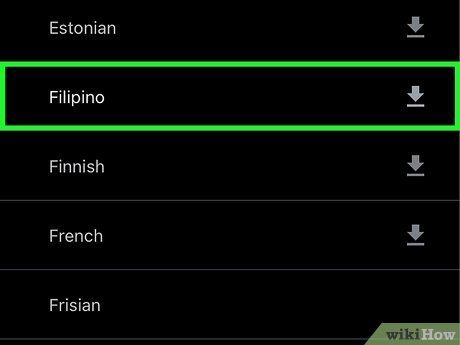
Chọn ngôn ngữ bạn muốn dịch sang. Nếu ngôn ngữ này chưa được tải xuống trên thiết bị, bạn sẽ cần tải về để sử dụng.
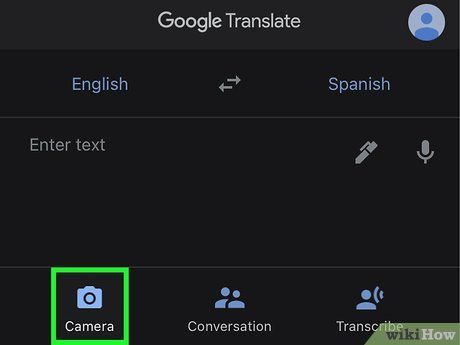

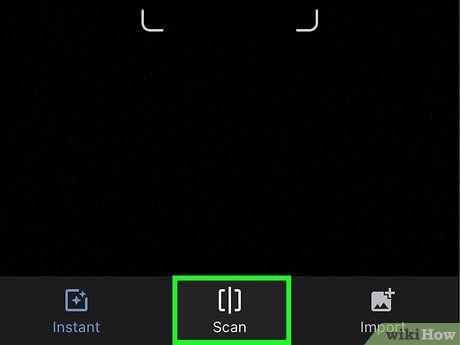
Nhấn vào biểu tượng quét. Biểu tượng này có hình dạng hai dấu ngoặc vuông với một đường kẻ ở giữa [|], nằm ở vị trí trung tâm phía dưới màn hình.
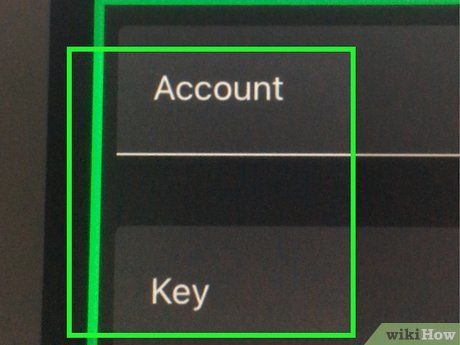
Căn chỉnh văn bản hiển thị trên màn hình. Ứng dụng sẽ tự động nhận diện và tách biệt từng chữ khi bạn thực hiện thao tác chụp.
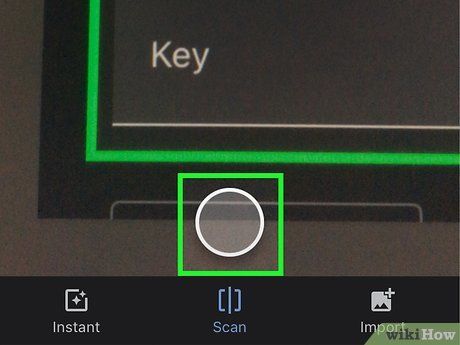
Nhấn vào nút hình tròn. Máy ảnh sẽ quét toàn bộ nội dung trên màn hình và đánh dấu từng chữ một cách chính xác.
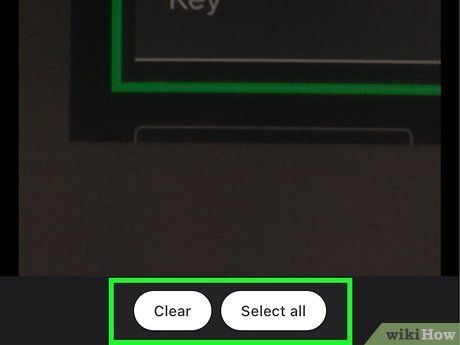
Sử dụng ngón tay để khoanh vùng văn bản cần dịch. Bạn cũng có thể chọn tùy chọn "Chọn tất cả" hoặc "Xóa" ở phía dưới màn hình để điều chỉnh vùng văn bản.
- Sau khi chọn xong, hai thanh văn bản màu trắng và xanh dương sẽ xuất hiện phía trên màn hình, cho phép bạn xem toàn bộ nội dung gốc và bản dịch một cách dễ dàng.
Du lịch
Ẩm thực
Khám phá
Đi Phượt
Vẻ đẹp Việt Nam
Chuyến đi
Có thể bạn quan tâm

Top 3 cửa hàng cung cấp cặp chống gù chất lượng hàng đầu tại tỉnh Hưng Yên
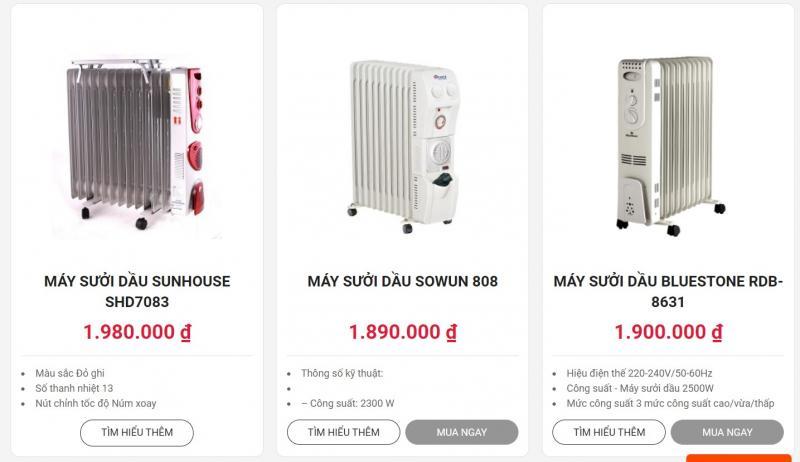
Top 5 địa chỉ bán máy sưởi uy tín, chất lượng hàng đầu tại Thái Nguyên

Top 5 cửa hàng bán giỏ hoa sen đá đẹp nhất tại Đà Lạt

Top 3 địa chỉ uy tín bán nấm lim xanh chất lượng nhất tại Nghệ An

Top 10 truyện ngôn tình tổng tài ngọt ngào và đáng đọc nhất


